Slik omgår du feilen med passordkrav på iPhone
«Jeg får bare opp et popup-vindu etter at jeg har logget meg på iPhone 13-en min, som sier Passordkrav Du må endre opplåsingspassordet for iPhone innen 60 minutter. Hvordan fikser jeg denne feilen?» Ifølge undersøkelsen vår er noen iPhone-brukere frustrerte over å motta Krav til iPhone-kode popup-vindu. Det blokkerer deg fra å få tilgang til enheten din eller andre funksjoner. Denne veiledningen forklarer hvorfor det skjer og forteller deg hvordan du raskt kan fikse feilen.
SIDEINNHOLD:
Del 1: Hvorfor iPhone-passordkrav oppstår
Hvorfor dukker det stadig opp melding om krav til iPhone-passord? Svaret varierer avhengig av den faktiske situasjonen. Uansett ber den deg om å endre passordet ditt umiddelbart. Mulighetene som kan føre til feilen inkluderer:
1. En MDM prøver å administrere iPhonen din fra mobilmaster.
2. Opplåsingskoden din er for enkel, og Apple foreslår at du endrer den for å beskytte enheten din.
3. Oppsamlede informasjonskapsler og nettleserbuffer kan gjøre nettleseren din tregere. Når mengden når et visst nivå, vil du få feilmeldingen om krav til passord.
4. Ifølge Apple kan Microsoft Exchange-baserte konfigurasjonsprofiler og e-postkontoer med passordregler forårsake slike problemer.
5. Programvarefeil.
Del 2: Slik fikser du iPhone-passordkravet
Løsning 1: Endre iPhone-passordet ditt
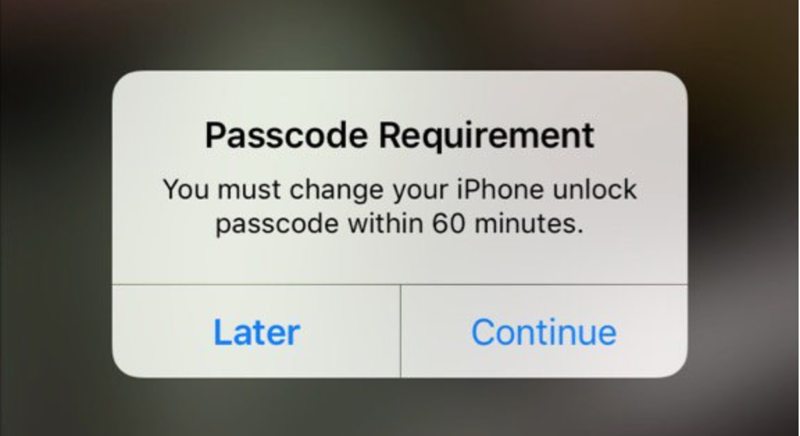
Den første meldingen er Krav til passord: Du må endre opplåsingspassordet for iPhone innen 60 minutter. Hvis du klikker på Senere -knappen i popup-vinduet, vil du få den andre meldingen, Krav til passord: Du må endre opplåsingspassordet for iPhone nå. Klikk derfor Fortsett i popup-vinduet og følg instruksjonene for å oppgradere opplåsingspassordet ditt.
Løsning 2: Tving på nytt iPhone
Som nevnt tidligere, er du låst ute av iPhonen din når feilen om krav til passord oppstår. Du kan prøve. tvinge omstart av iPhone for å fikse denne feilen, som er en enkel måte å feilsøke programvarefeil på.
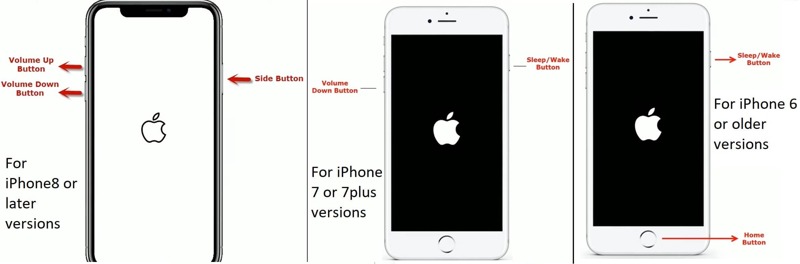
For iPhone 8 eller nyere, trykk på volum opp knappen og slipp den raskt, trykk på volum ned -knappen og slipp den raskt, og trykk lenge på Side knappen til du ser Apple-logoen.
For iPhone 7/7 Plus, hold nede begge volum ned + Sleep / Wake knappene samtidig til Apple-logoen dukker opp.
For iPhone 6s eller eldre, fortsett å trykke på Hjem + Sleep / Wake knappene samtidig til Apple-logoen vises på skjermen.
Løsning 3: Fjern MDM-profilen
MDM er hovedårsaken til kravet om iPhone-passord. Den kan fjernstyre enheten din og føre til feilen. Løsningen er enkel for å fikse dette problemet ved å fjerne MDM-profilen fra iPhonen din.
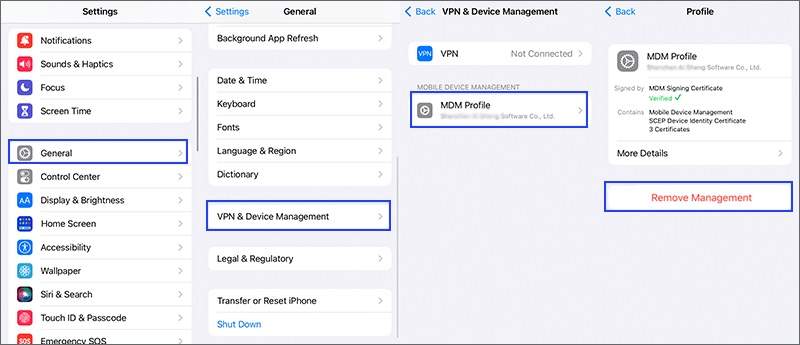
Trinn 1. Åpne innstillinger app.
Trinn 2. naviger til Informasjon, VPN og enhetsadministrasjon, og trykk MDM-profil.
Trinn 3. Trykk på Fjern administrasjon knappen under MDM-profilen.
Løsning 4: Oppdater programvare
Hvis du bruker en gammel versjon av iOS og kravet om iPhone-passord stadig dukker opp, bør du oppdatere programvaren på enheten din. Apple legger til nye funksjoner og fikser feil i hver oppdatering.
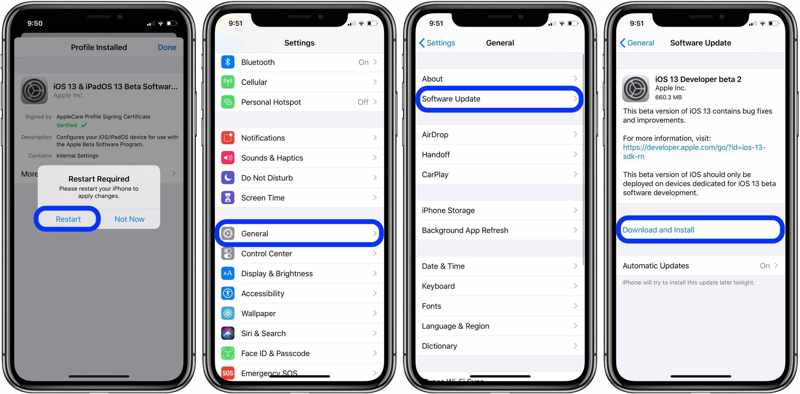
Trinn 1. Kjør din innstillinger app.
Trinn 2. Gå til Informasjon fanen og velg programvare~~POS=TRUNC for å søke etter tilgjengelige oppdateringer.
Trinn 3. Til slutt trykker du på Last ned og installer -knappen og følg instruksjonene på skjermen for å installere oppdateringen.
Løsning 5: Slå av Krev passord umiddelbart
iPhone lar deg justere varigheten av kravene til passord. Hvis du velger Krev passord umiddelbart, vil du se meldingen regelmessig. Løsningen er å angi en lengre varighet for kravet til passord.
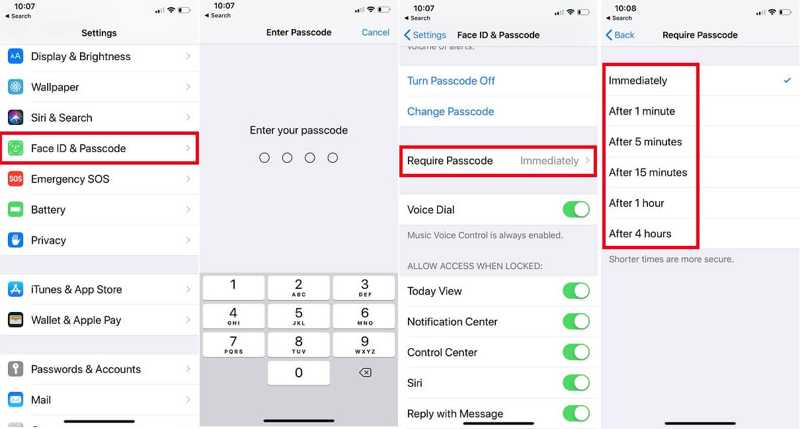
Trinn 1. Åpne innstillinger app.
Trinn 2. Velg Face ID & Passcode fanen, og skriv inn passordet ditt hvis du blir bedt om det.
Trinn 3. Pek Krev passord, og bytt til en periode, som Etter 4 time.
Løsning 6: Tøm nettleserloggen
Hvis du ikke kan navigere unna feilen om krav til iPhone-passord, kan du slette nettleserloggen din i Safari. Standardprosessen er ikke tilgjengelig for å fikse denne feilen. Du kan følge trinnene nedenfor.
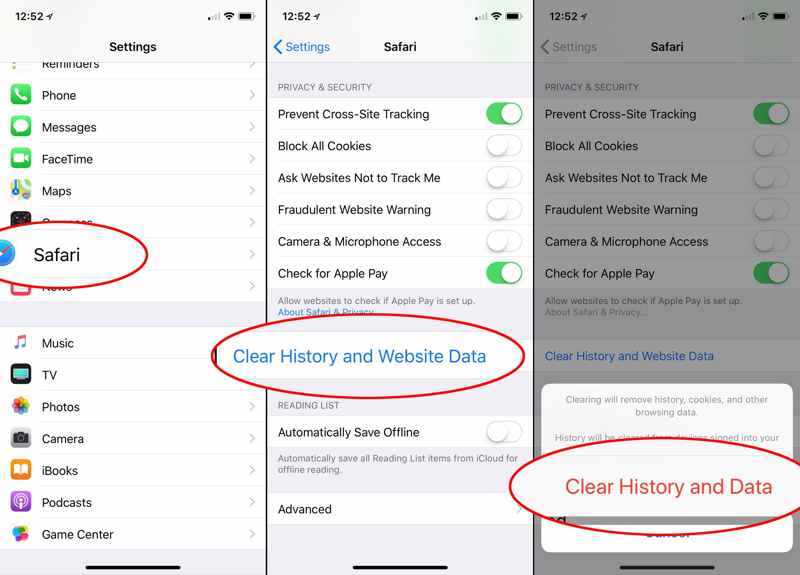
Trinn 1. Trykk på Side -knappen for å utløse avstengingsskjermen. Flytt glidebryteren og slå av iPhonen. Ta deretter ut SIM-kortet.
Trinn 2. Slå på iPhonen din ved å trykke på Side knapp. Åpne innstillinger app, og gå til Safari.
Trinn 3. Pek Fjern historikk og nettsteddata, og trykk Fjern historikk og data i popup-dialogboksen for å bekrefte det.
Trinn 4. Slå deretter av iPhonen igjen, sett inn SIM-kortet og slå på enheten. Nå vil ikke feilen oppstå.
Løsning 7: Slett Exchange-e-postkontoen
En annen faktor som fører til feilen «iPhone Require Passcode» er Exchange-policyen for passord. Hvis du har lagt til en Exchange-e-postkonto på enheten din, kan du fjerne kontoen for å fikse feilen.
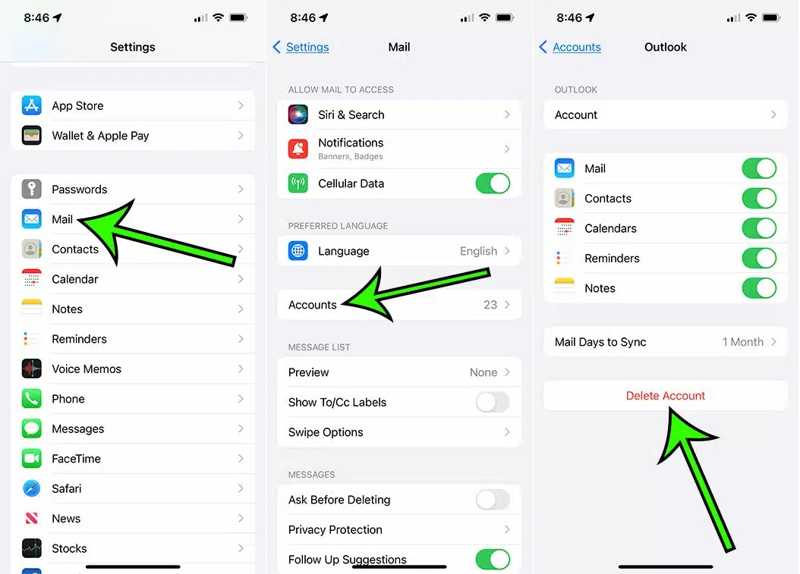
Trinn 1. Kjør innstillinger app.
Trinn 2. Gå til Post, kontoer, og velg Exchange-kontoen din.
Trinn 3. Pek Slett konto, og trykk Slett fra min iPhone for å bekrefte det.
Del 3: Den ultimate løsningen for å fikse kravet om iPhone-passord
Siden feilen «Krav på iPhone-kode» låser enheten din, kan du ikke få tilgang til dataene dine eller fjerne MDM. Heldigvis, Apeaksoft iOS Unlocker kan hjelpe deg med å løse dette problemet. Det gjør at du raskt kan bli kvitt MDM.
Beste måten å fjerne MDM for å fikse iPhone-passordkravet
- Fjern MDM-profil fra hvilken som helst iPhone uten å få tilgang til den.
- Vil ikke slette eller tilbakestille iOS-enheten din.
- Bli kvitt MDM uten passord eller tillatelse.
- Støtt de nyeste versjonene av iOS og iPhone.
Sikker nedlasting
Sikker nedlasting

Her er trinnene for å fikse iPhone-passordkravet:
Trinn 1. Koble til iPhone
Start den beste appen for å omgå passordkravet etter at du har installert den på PC-en. Det finnes en annen versjon for Mac. Velg Fjern MDM modus. Koble iPhonen til PC-en med en Lightning-kabel.

Trinn 2. Fjern MDM
Når programvaren oppdager enheten din, klikker du på Start knappen. Hvis Finn min er deaktivert, vil programvaren fjerne MDM umiddelbart. Hvis ikke, følg instruksjonene på skjermen for å slå den av. Deretter vil programvaren gjøre jobben automatisk.
Konklusjon
Denne artikkelen forklarer hvordan du fikser Krav til iPhone-kode feil. Nå bør du forstå hvorfor feilen oppstår og de praktiske løsningene for å bli kvitt den raskt. Apeaksoft iOS Unlocker hjelper deg med å fjerne MDM uten å få tilgang til enheten din. Hvis du har andre spørsmål om dette emnet, kan du skrive dem nedenfor.
Relaterte artikler
Denne artikkelen anbefaler de 5 beste nettstedene for å låse opp iPhonen din for å bytte til en annen nettverksoperatør og låse opp et SIM-kort.
Hvis du har glemt passordet ditt, kan du her lære de 7 effektive metodene for å låse opp iPhonen din med eller uten datamaskin.
Hvis iPhonen din ikke reagerer på berøring, ikke få panikk. Denne artikkelen forklarer hvordan du løser dette problemet og demonstrerer løsningene.
Det er et stort problem å ikke motta tekstmeldinger på iPhonen din, men du kan enkelt løse problemet ved å følge våre bekreftede løsninger.

